TrekStor DataStation maxi classic Bedienungsanleitung
TrekStor
Festplatte
DataStation maxi classic
Lies die bedienungsanleitung für TrekStor DataStation maxi classic (82 Seiten) kostenlos online; sie gehört zur Kategorie Festplatte. Dieses Handbuch wurde von 27 Personen als hilfreich bewertet und erhielt im Schnitt 4.3 Sterne aus 14 Bewertungen. Hast du eine Frage zu TrekStor DataStation maxi classic oder möchtest du andere Nutzer dieses Produkts befragen? Stelle eine Frage
Seite 1/82

DE
EN
FR
IT
ES
PT
NL
SE
TR
PL
HU
GR
RU
UA
SI

DE 2
b BEDIENUNGSANLEITUNG
i Bei Problemen mit diesem Produkt ist kompetente Hilfe schnell zur Hand! Nur in den seltensten Fällen ist es
notwendig, dass Sie dieses Produkt zu Ihrem Händler bringen. Auf unserer Website www.trekstor.de unter
“ “ finden Sie Antworten auf die häufigsten Fragen. Sie können natürlich auch gerne über das Service“ + “Support
Support-Formular auf unserer Website, per E-Mail oder Telefon (siehe Rückseite dieser Anleitung) mit unserem
preisgekrönten Support Kontakt aufnehmen. Sie werden erfreut sein, wie schnell wir Ihnen weiterhelfen können.
Wir gratulieren Ihnen zum Kauf der TrekStor DataStation und sind sicher, dass Sie viel Freude mit
diesem Produkt haben werden.
Systemanforderungen
Windows® Vista/XP/2000, Mac® OS X:
Für diese Betriebssysteme werden keine weiteren Treiber benötigt. Bitte beachten Sie, dass für Windows®
2000 mindestens Service-Pack 4 und für Windows® XP mindestens Service-Pack 2 installiert sein muss.
iBitte beachten Sie, dass “Nero BackItUp 2 Essentials“ zur Verwendung mit Microsoft Windows® XP/Vista
bestimmt ist.
1) Inbetriebnahme
iIhre DataStation besitzt ein modernes Stromspar-Management (Auto-Off-Technology), das diese bei Nicht-
benutzung in einen Ruhemodus versetzt. Die Auto-Off-Technology wird bei der Erkennung Ihrer DataStation
durch den Computer automatisch aktiviert. Wenn Sie Ihre DataStation von der Stromversorgung trennen
(z. B. über eine schaltbare Mehrfachsteckdose), wird die Auto-Off-Technology deaktiviert. Diese steht nach einer
erneuten Erkennung Ihrer DataStation durch den Computer wieder zur Verfügung.
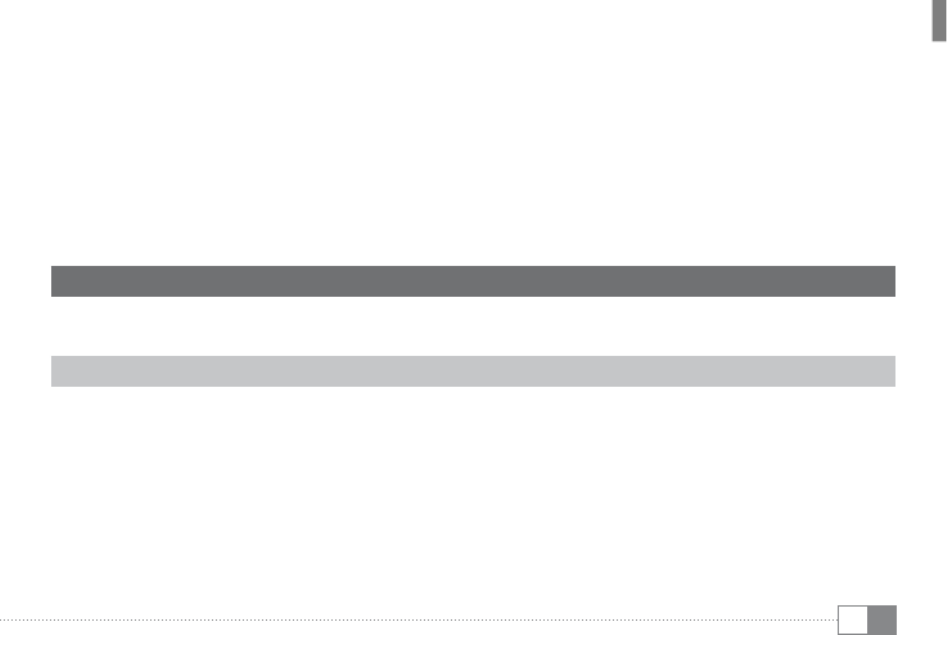
DE
3
• Schließen Sie zuerst das mitgelieferte Netzkabel, sofern vorhanden, am Netzteil an und stecken Sie den
Netzstecker in eine Steckdose. Verbinden Sie das Netzteil mit dem "Power"-Anschluss der DataStation.
Verwenden Sie bitte ausschließlich das mitgelieferte USB-Anschlusskabel, um das Gerät mit einem •
USB-Anschluss Ihres Computers zu verbinden.
Ihr Betriebssystem erkennt automatisch die DataStation und fügt auf dem "• ArbeitsPlAtz"/"ComPuter"
(Microsoft® Windows) bzw. auf dem " "(Mac® OS X und Linux®) die DataStation als "DesktoP l okAler
D lAtenträger" (bzw. " okAles lAufwerk") hinzu.
Um die DataStation auszuschalten, trennen Sie die DataStation vom Stromnetz.•
2) Datenaustausch
Nach erfolgreicher Inbetriebnahme des Geräts erscheint im "A CrbeitsPlAtz"/" omPuter" (Windows®)
bzw. auf Ihrem " " (Mac® OS X) ein lokaler Datenträger "DesktoP trekstor".
Windows® 2000/XP/Vista
Markieren Sie die gewünschten Dateien bzw. Ordner mit der Maus.•
Positionieren Sie den Mauszeiger über den markierten Dateien bzw. Ordnern und drücken Sie dann •
die rechte Maustaste. Wählen Sie aus dem erscheinenden Kontextmenü den Punkt "koPieren" aus.
Wählen Sie im • "ArbeitsPlAtz"/"ComPuter" das gewünschte Ziel (z. B. das Laufwerk "trekstor") aus.
Drücken Sie die rechte Maustaste und wählen Sie die Option "• einfügen", um den Kopiervorgang zu
starten. Nach Abschluss des Kopiervorgangs sind die Daten auf dem Ziellaufwerk vorhanden.
Produktspezifikationen
| Marke: | TrekStor |
| Kategorie: | Festplatte |
| Modell: | DataStation maxi classic |
Brauchst du Hilfe?
Wenn Sie Hilfe mit TrekStor DataStation maxi classic benötigen, stellen Sie unten eine Frage und andere Benutzer werden Ihnen antworten
Bedienungsanleitung Festplatte TrekStor

8 August 2024

30 Juli 2024

19 Juli 2024

10 September 2023
Bedienungsanleitung Festplatte
- Sony
- Oyen Digital
- Freecom
- CnMemory
- PNY
- Sabrent
- Highpoint
- AudioControl
- SilverStone
- Hamlet
- HP
- Xcellon
- Verbatim
- Areca
- Sandberg
Neueste Bedienungsanleitung für -Kategorien-
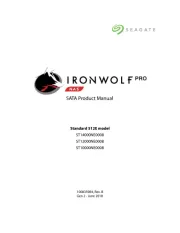
7 August 2025
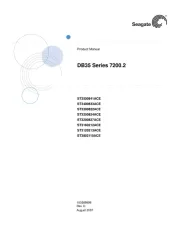
7 August 2025
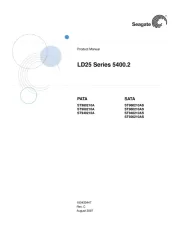
7 August 2025
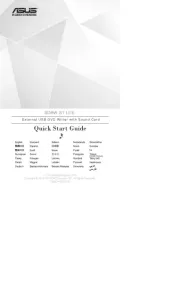
4 August 2025
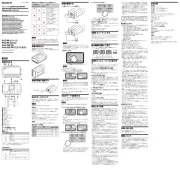
3 August 2025

1 August 2025

1 August 2025
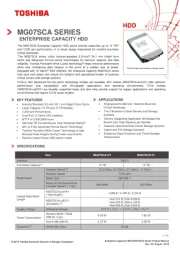
1 August 2025

1 August 2025
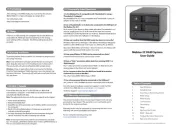
28 Juli 2025

